はじめ
国内のウェブホスティングの低コストのWebホスティングサービスの場合、容量が少ない場合があります。 そうしたら動画や写真を上げていくと、すぐに容量が足りなくなります。 WordPressを使用している場合は、Googleドライブをメディアライブラリの代わりに利用することができます。 Googleのドライブを WordPressと連動させてくれるいくつかのプラグインがあります。
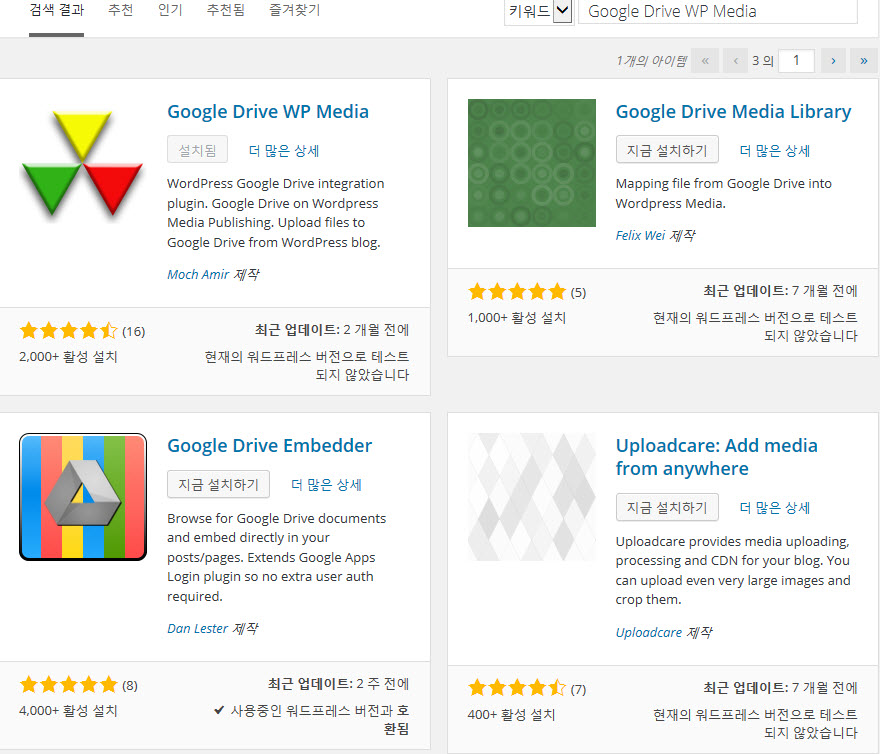
プラグイン>プラグインを追加するでGoogle Drive関連のプラグインを検索すると、上図のように、様々なプラグインが検索されます。 その中で Google Drive WP Mediaがそれさえもまともと思われる。 この記事では、Google Drive WP Mediaは、Googleドライブと連動させる方法を説明します。
【2019年9月更新]
今確認してみるこの記事で紹介するプラグインが、3年以上の更新がないされていますね。 したがって、最新バージョンの WordPressで、もはや機能しないことがあり、Googleはポリシーも変わった可能性があるため、このプラグインは、使用していないことが望ましいと思われる。
他のプラグインも見てみると似ていますね。 次の有料のプラグインのいずれかが、最近まで更新されており、ユーザー評価も大丈夫なようです。
他の方法で Bluehost 同じ海外ホスティングを利用みることができます。 Bluehostは(最安値の商品を除いては、)スペースに制限がありません。 Bluehostが、数年前まで不安な側面があったが、最近になって多くの安定化され、パフォーマンスも良くなったようです。 現在 PHP 7.3までサポートされます。 Bluehostの詳細については、 ここを参照してみてください。 (参考までに、訪問者数が多い場合には、共有ホスティングで耐えがないことができ、VPS以上の上位の商品を利用することが望ましいことがあります。)
Google Drive WP Mediaプラグインをインストール
Google Drive WP Mediaプラグインをインストールすると、 メディア 下にGoogle Drive WP Mediaメニューが生成されます。
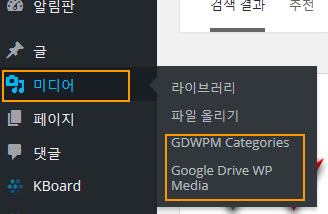
メディア> Google Drive WP Mediaをクリックしてみれば:
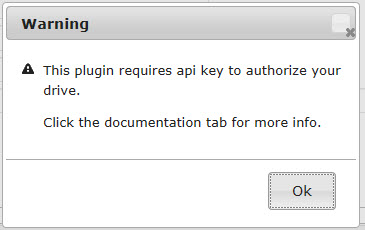
上記の図のようにapiキーが必要である警告が表示されます。 OKをクリックすると、:
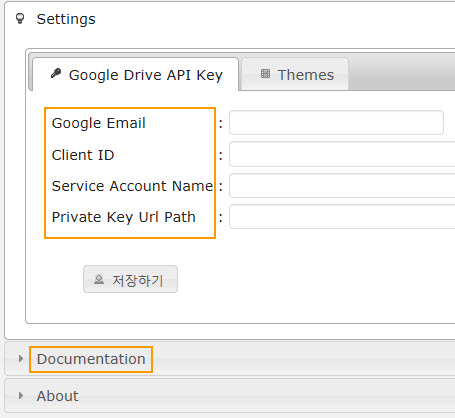
Google Drive API Key 情報を入力できるタブが表示されます。 そして以下の「ドキュメンテーション「を押すと Google ドライブ API キーを生成する方法について説明します。
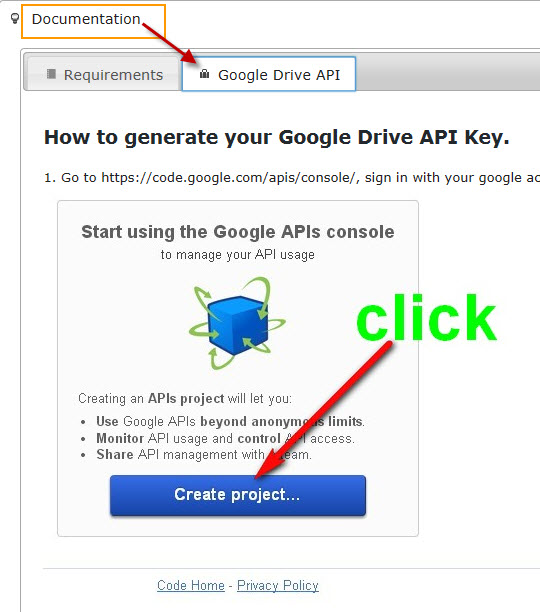
グーグル開発コンソールから、GoogleドライブAPIキー発給
上の図に示されている説明に従って、GoogleドライブAPIキーを生成するようにします。 このとき、 https://code.google.com/apis/console/にアクセスすると、上記のマニュアルとは異なる画面が表示されることがあります。 「新しいGoogle Developers Consoleへようこそ」というフレーズが表示されたら、その横にある「戻る」をクリックして既存のコンソール画面に移動します。
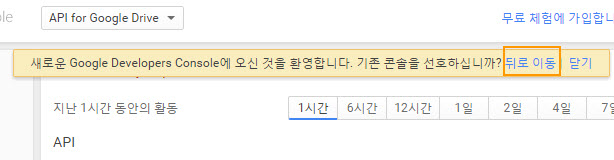
GoogleのドライブAPIキーを正常に作成すると、

上記のように、GoogleドライブAPIキー情報が表示され、p12ファイルをダウンロードすることができます。
上記の情報をGoogle Drive WP MediaのGoogleのドライブAPキー情報欄に記入します。 そしてダウンロードしたp12ファイルをFTPを使用して、Webホスティングサーバーにアップロードして、正確なパス名を設定し、画面に入力すると、次のようにGoogle Drive WP Mediaの画面が変わり、通常のGoogleのドライブを WordPressで使用することができます。
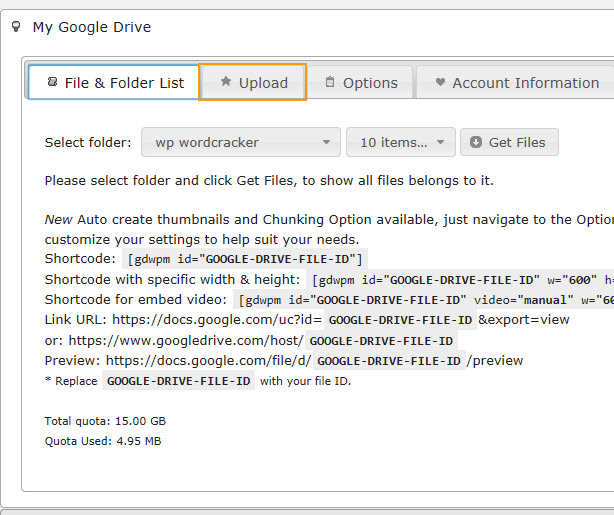
今 アップロード タブをクリックし、メディアファイルをアップロードすると、メディアライブラリの代わりにGoogle Drive WP Mediaを通じて、Googleドライブにアップロードされた画像ファイルを使用することができます。
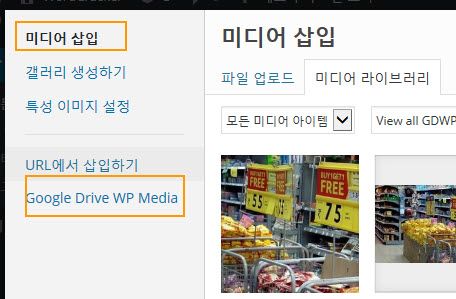
その他の考慮事項
Webホスティング容量を大切に数少ない方法の一つであるが、この方法を使用する前に、次のようないくつかの点を考慮してください。
- Googleのドライブに保存されたメディアを使用してみると、イメージの読み込みのためにサイトの速度が遅くなることがあります。 多くの低速ではない感じ上遅い気がすることができます。
- この方法は、どうしてもメディアファイルを、Googleドライブにアップロードした後に選択する方法とは少し面倒です。 また、Googleのドライブのイメージを使用している途中 WordPressで提供される基本的なメディアライブラリを使用するには、Googleのドライブパスのイメージを再だ置き換える必要があります。
- 特性の画像やサムネイルのサイズが0に表示される問題があります。 表示がないわけではないサイズが小さすぎて見えない問題があります。 この場合、要素名を確認して、CSSを使用して調整しヘジュオヤます。
- メディアを使用して、いくつかのプラグイン(例えば、スライダープラグイン)などでは、Googleドライブのイメージを使用することができません。 パスを指定するプラグインの場合は、使用が可能であることだが、そうではなく、直接画像ファイルをアップロードする方法のプラグインでは使用できません。 (他のプラグインを使用すると、この問題が解決されるかは分かりません。)
個人的にはあまりお勧めしませんが、容量が不足している場合には、十分に検討することができる方法です。
注 - コストパフォーマンスに優れたWebホスティング
※参考までにまともなリソースを低コストで使用したい場合 Bluehost 共有ホスティングを考慮してみることができます。 このリンクをクリックして、 Bluehost 共有ホスティングに加入すると、月に1ドルが割引された月に2.95ドルからサービスを利用することができます。 リンクをクリックして、Webホスティングに加入すると、私は少しのコミッションを得ることができます。 しかし、私はコミッションのために、特定のサービスをお勧めしません。 直接使ってみ長所と短所を知っているように努力しています。 Bluehostの詳細については、 ここを参照してみてください。
グーグルポートを利用するプラグインは何でしょうか?
プラグインを見てみると、Googleのポート写真を表示するギャラリーのプラグインが一つあり、残りはすべて長くして使用することが適していないようです。
ジェトペクで、Googleアカウントを接続して、Googleのポート写真を利用することができるようです。
2017年から ジェットパックユーザーが、Googleアカウントに接続して写真を文章やページで使用できるようにするね。
はい。 私も期待をしたが WordPressドットコムでのみ使えて設置型ではないと言いましたね。 残念...フリッカーポリシー変更で1千枚制限が生じる風に乱感することになりました。
WordPressドットコムでのみ使用が可能ですね。
Googleドライブを使用すると、時々「502エラー」が発生するようです。
502エラーは一時的なエラーで少しあれば、問題が自動的に解決されています。
Googleのドライブを使用することが面倒で、後のGoogleドライブの使用を中止することにすれば、画像ファイル(メディアファイル)をいちいち交換するのが容易ではないでしょう。
Webホスティングサーバー上のスペースがあまりないか、トラフィックが問題になる場合、海外の低コストのWebホスティングサービスを利用して、イメージストアに活用するのも一つの方法です。 例えば、iPage(https://www.thewordcracker.com/miscellaneous/ipage-webhosting/ )では、月に1.99ドルのEssential Planを提供します(スペース/トラフィック無制限)。 現在iPageも使用しているが、比較的安定して速度も星不満がない方です。 https://www.thewordcracker.com/miscellaneous/ipage-webhosting/ 文を参照してみてください。